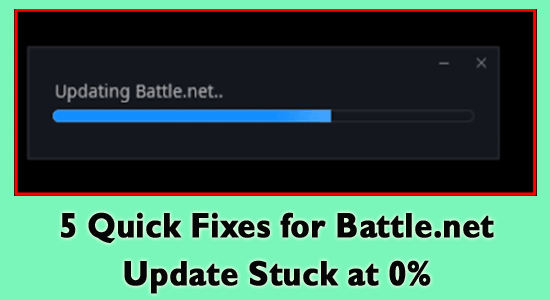
A Battle.net frissítése 0%-on ragadt , miközben bármely játékot vagy magát az alkalmazást frissíti, számtalan játékos által jelentett gyakori probléma.
Annak ellenére, hogy a Battle.net alkalmazás megbízható szervereiről és rendkívül gyors letöltési sebességéről ismert, a frissítések időnként elakadnak, és az ügyfeleknek fogalmuk sincs, mit tegyenek.
Kiváló értékelés a Trustpilot
Free Game Booster-
en. A rendszer erőforrásainak optimalizálásával felpörgeti a játékot, javítja az alacsony FPS-t és a lemaradó problémákat, valamint jobb játékmenetet kínál.
Nos, a battle.net frissítés elakadt problémája általában az alkalmazással kapcsolatos technikai hibák, vagy esetleg a lassú internetkapcsolat miatt következik be .
Szerencsére néhány javítás sok felhasználó számára működik, hogy túllépjen a hibán. Tehát ebben a cikkben megosztjuk a lehetséges javításokat a 0 problémánál elakadt Battle.net frissítés megoldására .
Miért akad el a Battle.net frissítése 0-nál?
- Instabil internetkapcsolat: Ha az internetkapcsolat nem működik megfelelően, akkor ez leállítja a frissítési folyamatot, és ennek eredményeként a frissítés elakad, és nem töltődik le.
- Hiányzó adminisztrátori jogok : Ha nem rendszergazdaként futtatja a Battle.net-et, ez megzavarhatja bizonyos műveletek végrehajtását, és megakadályozhatja, hogy frissítse a játékokat vagy akár magát az alkalmazást.
- Instabil szerver: Sokszor a kiszolgáló túlterhelése miatt, vagy ha a kiszolgáló karbantartás alatt áll, akkor nem tudja telepíteni a frissítést.
- Vírusvédelmi ütközés: Lehetséges, hogy a rendszerre telepített biztonsági program ütközik a frissítési folyamatokkal, és megakadályozza, hogy kapcsolatot létesítsen a kiszolgálóval és végrehajtsa a frissítési folyamatot.
- Alkalmazáshibák: Néha az alkalmazás belső hibái vagy valamilyen technikai probléma miatt a battle.net frissítési folyamata 0-nál elakad.
Tehát ezek a gyakori okok, amelyek megakadályozzák a battle.net frissítés telepítését és a frissítés elakadását. Most kövesse az egyes javításokat a probléma megoldásához.
Hogyan lehet javítani a 0-nál elakadt Battle.net frissítést?
Tartalomjegyzék
Váltás
1. javítás – Indítsa újra az alkalmazást rendszergazdaként
Ezt a javítást a Blizzard ügyfélszolgálatának egyik vezetője javasolta egy Reddit- bejegyzésben.
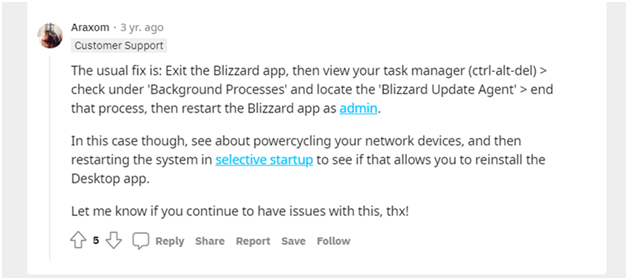
Ez egy egyszerű javítás, amelyet bárki elvégezhet, és nem igényel nagy befektetést, ezért javasoljuk, hogy először végezze el. Az alkalmazás rendszergazdaként történő újraindításához kövesse az alábbi lépéseket:
- Zárja be az alkalmazást, és ha a battle.net alkalmazás elakadt vagy nem válaszol, nyomja meg a Ctrl + Shift + Esc billentyűket a Feladatkezelő megnyitásához .
- Most kattintson a jobb gombbal a battle.net alkalmazásra , és kattintson a Feladat befejezése opcióra.
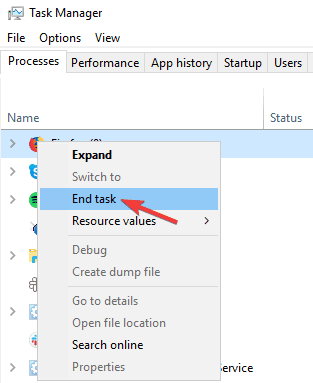
- Ezután kattintson jobb gombbal a Blizzard.net alkalmazás parancsikonjára, majd kattintson a Futtatás rendszergazdaként elemre
- Az alkalmazás rendszergazdaként való futtatása után próbálja meg újra telepíteni a frissítést, és ellenőrizze, hogy a battle.net frissítés elakadt problémája megoldódott-e vagy sem.
2. javítás – Ellenőrizze az internetkapcsolatot
Egy másik lehetséges bűnös , amiért a battle.net frissítései elakadnak, a rossz internetkapcsolat vagy az internet lassú vagy instabil következménye .
Ebben a helyzetben próbálja meg egyenként a megadott lépéseket az internettel kapcsolatos problémák megoldásához.
Kövesse a megadott lépéseket:
- Az útválasztó újraindítása : Az útválasztót úgy indíthatja újra, hogy lenyomva tartja az útválasztó hátoldalán található bekapcsológombot.
- LAN-kábel használata: Húzza ki a LAN-kábelt az útválasztóból, és csatlakoztassa közvetlenül a számítógépéhez, ez jó internetsebességet kínál ingadozások nélkül, és ellenőrizze, hogy segít-e megoldani a 0 problémánál elakadt battle.net frissítést.
- Váltás a kapcsolat 5 GHz-es sávjára: Ha üvegszálas kapcsolatot használ, váltson át annak 5 GHz-es sávjára, hogy nagyobb internetsebességet érjen el.
- Vezetékes kapcsolat használata: A WiFi-kapcsolat használata nagy valószínűséggel okoz problémát, mivel az internetkapcsolat ingadozhat, és problémákat okozhat a frissítés során, így a vezetékes kapcsolaton keresztüli csatlakozás stabil internet-áramlást biztosít megszakítás nélkül.
Ezeknek a módszereknek meg kell oldaniuk az internettel kapcsolatos problémákat, amelyek azt eredményezhetik, hogy a battle.net frissítés 0 problémánál ragadt.
3. javítás – Ellenőrizze a kiszolgáló állapotát
Néha a szerver túlterhelődik a javítás vagy egy új játék kiadása után, mivel számtalan felhasználó próbálja frissíteni a telepített frissítést vagy a játékot, és ennek eredményeként a szerver kezdi okozni a problémát, ami a battle.net frissítés elakadását eredményezheti.
Ennek ellenére, ha a szerver karbantartás alatt áll, akkor sem tudja telepíteni a frissítést. A szerverproblémák ellenőrzéséhez keresse fel a Blizzard hivatalos Twitter-oldalát , és ellenőrizze a szerver állapotát.
Ha valamilyen problémát talált a szerverrel kapcsolatban, akkor csak annyit kell tennie, hogy várjon egy ideig, amíg a szerver újra működik.
4. javítás – A víruskereső letiltása
Sok esetben a víruskereső program vagy a Windows tűzfal okoz problémát a Blizzard Clienttel . A rendszerre telepített biztonsági program valószínűleg blokkolja az alkalmazást az internethez való hozzáférésben, még akkor is, ha az teljesen biztonságos.
Tehát a battle.net 0%-on elakadt frissítésének kijavításához javasoljuk, hogy ideiglenesen tiltsa le a biztonsági programot, majd indítsa el az alkalmazást, és ellenőrizze, hogy a probléma megoldódott-e.
Ha ez működik az Ön számára, akkor itt azt javasoljuk, hogy vegye fel a battle.net alkalmazást a kizárási listára az ütközés leállítása és a battle.net kliens frissítése érdekében.
Ehhez kövesse a lépéseket
- Nyomja meg a Win + I billentyűket a Beállítások elindításához , majd kattintson a Frissítés és biztonság lehetőségre
- Kattintson a Windows Biztonság lehetőségre, majd kattintson a Vírus- és fenyegetésvédelem lehetőségre
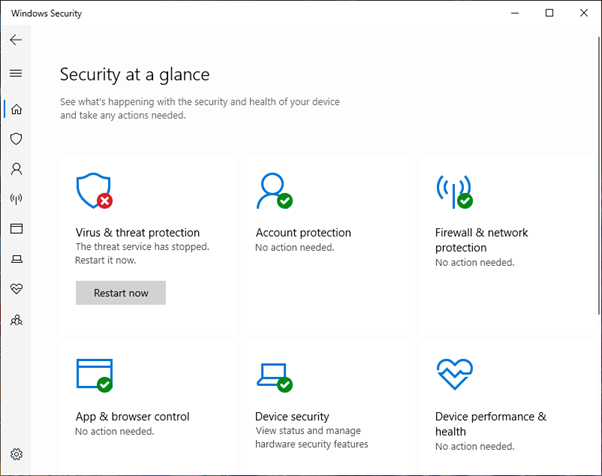
- Most kattintson a Vírus- és fenyegetésvédelmi beállításokra, majd kattintson a Beállítások kezelése opcióra
- Válassza a Kizárások lehetőséget, majd kattintson a Kizárások hozzáadása lehetőségre.
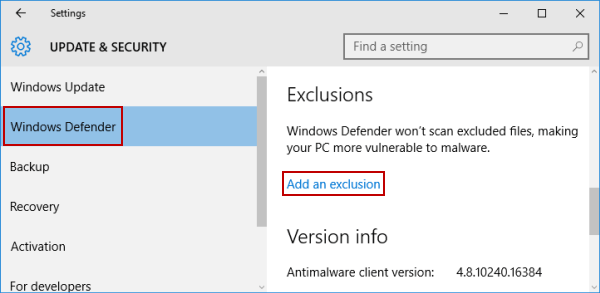
- Itt kattintson a battle.exe fájlra , hogy hozzáadja a kizárási listához.
Miután hozzáadta az ügyfelet a kizárási listához, indítsa el a battle.net alkalmazást, és indítsa el a frissítési folyamatot.
5. javítás – Telepítse újra az alkalmazást
Ha a fent említett módszer nem vált be Önnek, javasoljuk, hogy telepítse újra az alkalmazást, és ellenőrizze, hogy segít-e megoldani a problémát. Az alkalmazás újratelepítéséhez kövesse az alábbi lépéseket:
- Kattintson a Start ikonra , és keresse meg a Vezérlőpultot a keresősávban.
- Most kattintson a Program eltávolítása elemre a Programok alatt
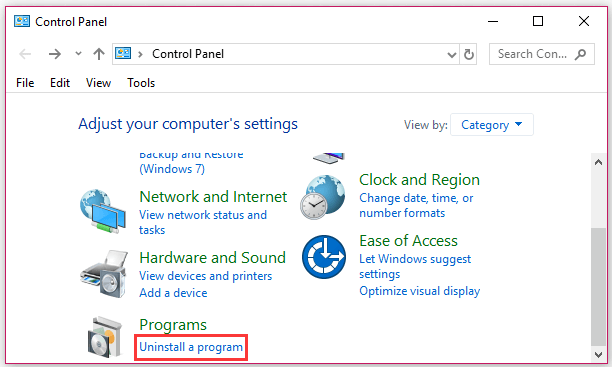
- Ezután kattintson a listában elérhető battle.net alkalmazásra, majd kattintson az Eltávolítás gombra.
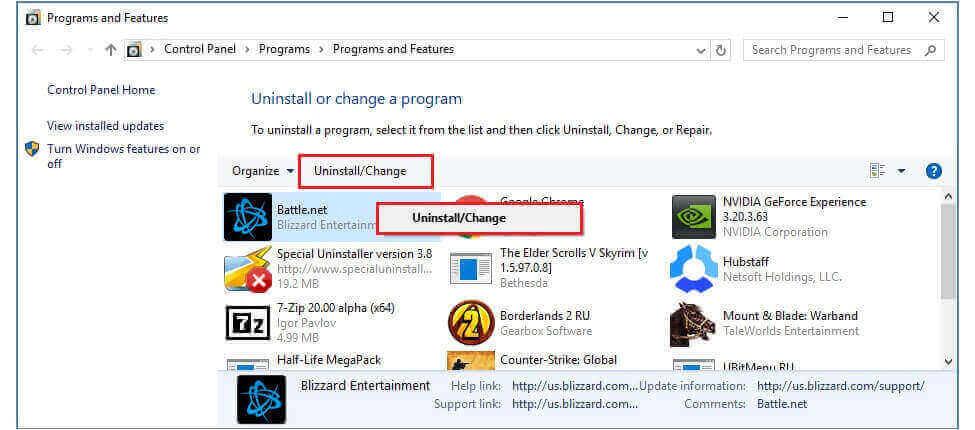
- Most, ha a folyamat befejeződött, lépjen a hivatalos battle.net webhelyre , töltse le és telepítse az alkalmazást, és ellenőrizze, hogy segít-e megoldani a Battle.net frissítési problémát.
A legjobb megoldás különféle számítógépes problémák és hibák kijavítására
Ez egy szakértői eszköz, amelyet szakemberek fejlesztettek ki a Windows PC számos problémájának kezelésére. Ezzel az eszközzel ellenőrizheti számítógépét, és kijavíthatja a számítógépes hibákat.
Képes kijavítani a DLL-hibákat, a BSOD-hibákat, a rendszerleíró adatbázis-hibákat, a frissítési hibákat, a játékhibákat, kijavítani a sérült fájlokat, megvédeni a számítógépet a rosszindulatú programoktól, növelni a számítógép teljesítményét és még sok mást.
Következtetés:
Tehát ez arról szól, hogy a battle.net frissítés 0%-os problémánál elakad .
Itt mindent megtettem, hogy felsoroljam a legjobb lehetséges javításokat a battle.net frissítés elakadt problémájának megoldására. Próbálja ki egyesével a megadott megoldásokat a probléma túllépéséhez és a frissítés telepítéséhez.
Kövesse egyesével a megadott megoldásokat, amíg meg nem találja az Ön számára megfelelőt.
Sok szerencsét..!
![Hogyan lehet élő közvetítést menteni a Twitch-en? [KIFEJEZETT] Hogyan lehet élő közvetítést menteni a Twitch-en? [KIFEJEZETT]](https://img2.luckytemplates.com/resources1/c42/image-1230-1001202641171.png)
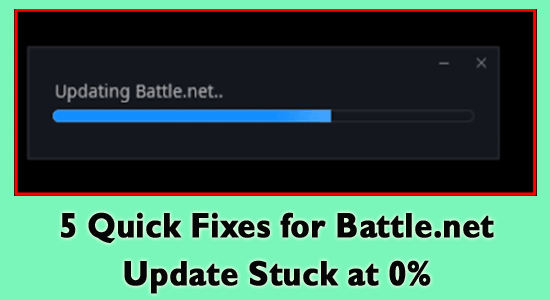
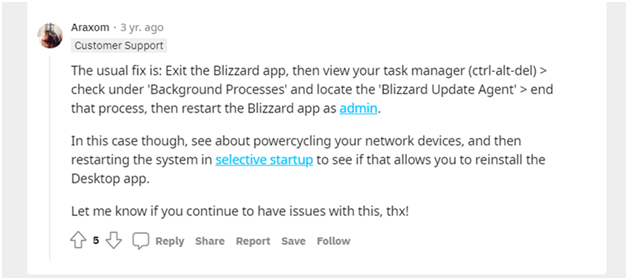
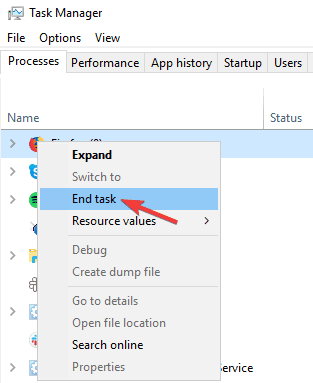
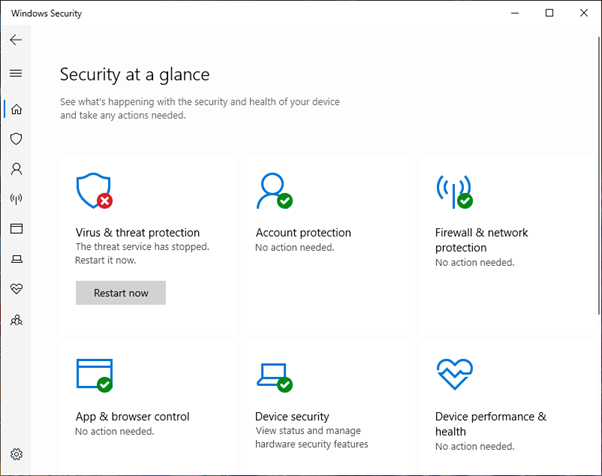
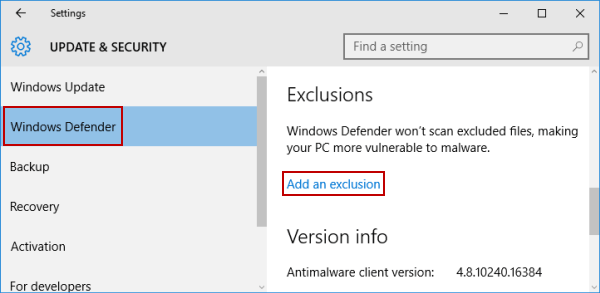
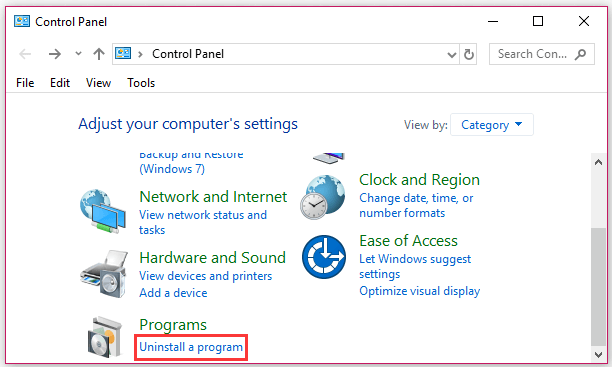
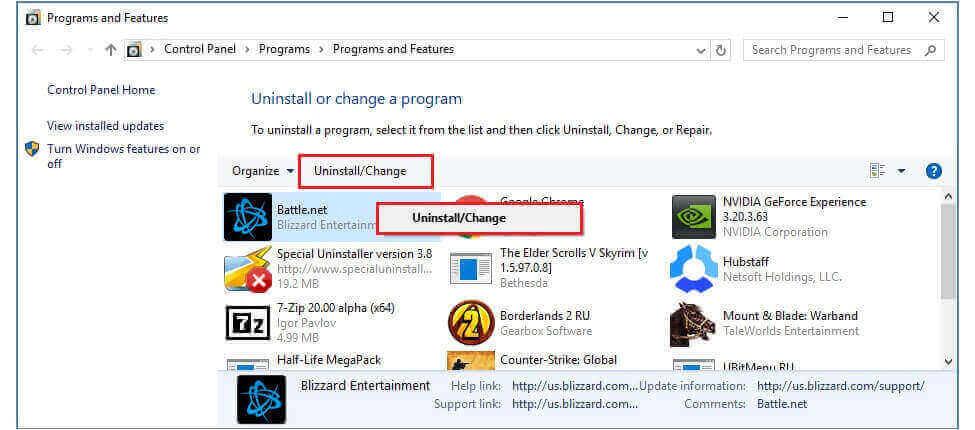


![[JAVÍTOTT] „A Windows előkészítése, ne kapcsolja ki a számítógépet” a Windows 10 rendszerben [JAVÍTOTT] „A Windows előkészítése, ne kapcsolja ki a számítógépet” a Windows 10 rendszerben](https://img2.luckytemplates.com/resources1/images2/image-6081-0408150858027.png)

![Rocket League Runtime Error javítása [lépésről lépésre] Rocket League Runtime Error javítása [lépésről lépésre]](https://img2.luckytemplates.com/resources1/images2/image-1783-0408150614929.png)



